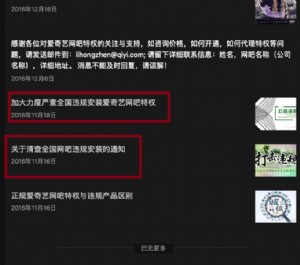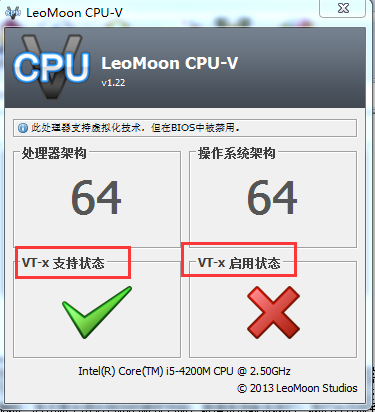通过华硕BIOS Tools – EZ Flash 2 更新主板BIOS
很多网吧一线的同学们,因为主板BIOS缺陷而出现问题的为数不少,比如前一段时间的APU门。小编在接到某些人出现类似问题的时候总会去让他们先刷新BIOS查看效果,后来却都说我给的方法不靠谱。在细细追问后才清楚,所谓不靠谱的原因有两个:
1:有些人被这句话给吓到了“刷新BIOS有风险,请谨慎操作”。
2:另外一些人则觉得,刷新BIOS太麻烦。
其实不用那么担心,如今BIOS的刷新方式已经多种多样,快捷安全的方式很多,不要被那么一句话吓倒。今天小编给大家介绍的一种刷新BIOS方式是华硕特有的,EZ Flash 2来刷新BIOS(技嘉主板也一样有一个Q-Flash),我这里就拿一款华硕P8H61的主板做例子。
所需工具:
1:FAT32分区格式的U盘一个。
2:主板官方BIOS文件一份。
3:AIDA64(查看主板型号及BIOS版本【官方下载】)
首先运行aida64查看一下主板的型号和BIOS版本:


当前BIOS版本是0302,主板型号为P8H61 M LX PLUS,打开华硕官方网站:www.asus.com.cn在右上角输入对应型号主板,查找到以后下载最新版本的BIOS。

我这里要刷新4301版本的BIOS,下载完成后解压出来复制到U盘的任意一个目录下,我这里放到BIOS文件夹中。

然后重启电脑按DELETE键进入BIOS,点右上角按钮进入高级模式:

然后选择工具-华硕升级BIOS应用程序2

进入后,这里我们就可以看到U盘中的文件了,其实如果你硬盘有个分区是FAT32格式也是可以识别的,找到我们的BIOS目录中的BIOS文件,按回车继续。


按回车后会有如下图的提示:

确定后EZ Flash2会知道你选择的是一个BIOS文件,提示你是否要升级BIOS:

确定后如下图,EZ Flash会自动开始工作刷新BIOS:

升级过程大概1-3分钟,当升级完成后会提示系统升级成功,要重启:

当你重启后电脑会自动断电、开机几次,这是正常现象。第一次屏幕上显示信息的时候会让你按F1重置BIOS,如下图:

提示请不要关闭或重启系统,否则会破坏升级过程。当进度条走完以后会出现如下界面:

确定后重新启动正常启动即可。
到这里BIOS就已经刷新完毕了,是不是很简单?你感觉会有什么风险吗?很麻烦吗?如果你感觉到麻烦那后续我会给大家陆续推出Windows下刷新BIOS的方法和工具介绍。
声明: 本文由(NetReptile)原创编译,转载请保留链接: http://support.icafe8.com/technologynews/focus/2020.html


本文来源:support.icafe8.com 作者:佚名


 天下网吧·网吧天下
天下网吧·网吧天下